W tym poradniku dowiecie się, jak utworzyć listę rozwijaną. Taka lista może ułatwić wiele czynności, które normalnie musielibyśmy wykonać ręcznie. Mając do dyspozycji listę, wystarczy wybrać jedną z zawartych w niej pozycji. Oto, jak taką listę utworzyć:
Najpierw musimy przygotować takie robocze źródło danych dla naszej listy. Najlepiej utworzyć je na innym arkuszu, by utrzymać porządek. Na podanym przykładzie jest to prosta lista imion oraz stanowisk.
Gdy już przygotujemy dane, przechodzimy do naszego głównego arkusza, w którym chcemy utworzyć listę. Klikamy komórkę, w której chcemy utworzyć listę, i wybieramy z karty Dane, a w niej opcję Poprawność danych.
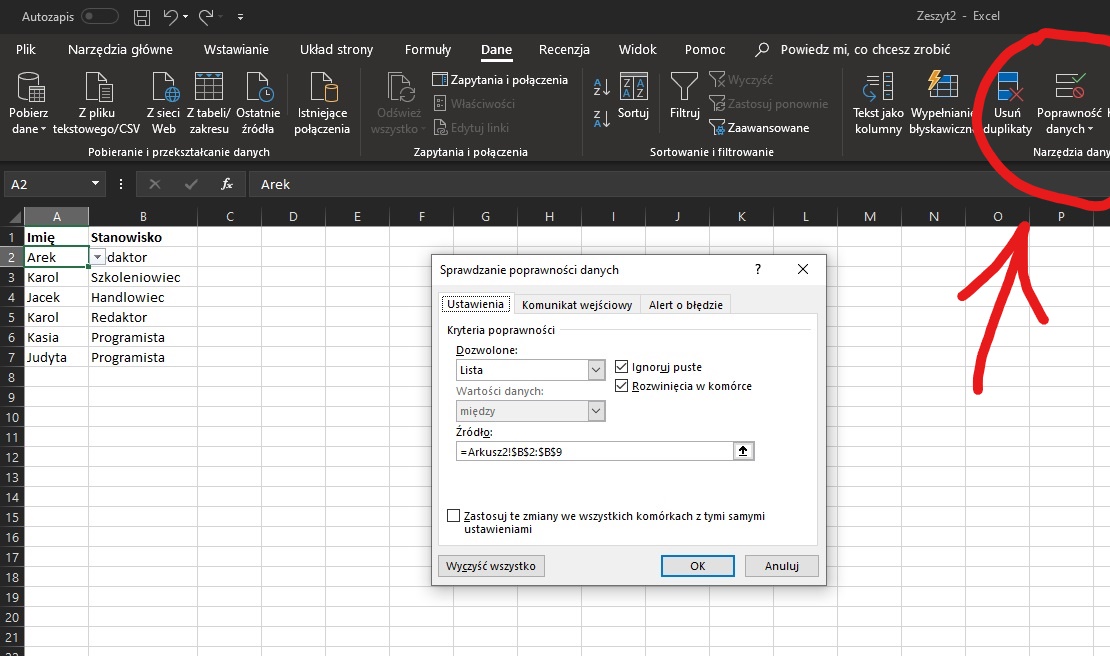
W okienku, które się pojawiło, ustalamy typ Dozwolonych danych na Lista i wybieramy źródło listy, które wcześniej utworzyliśmy w Arkuszu 2. Klikamy ikonkę strzałki, przechodzimy do drugiego arkusza, zaznaczamy dane źródłowe i potwierdzamy, najpierw przyciskając Enter, a następnie Ok. Lista zostanie utworzona. Od teraz możemy w szybko wybierać z naszej listy to, co ma się w komórce znajdować, bez konieczności ręcznego wpisywania albo kopiowania zawartości.
Jeśli będziemy chcieli uzupełnić listę o dodatkowe pozycje, to wystarczy zaznaczyć komórki z listą, ponownie przejść do opcji Poprawność danych i zmienić zakres źródła danych.
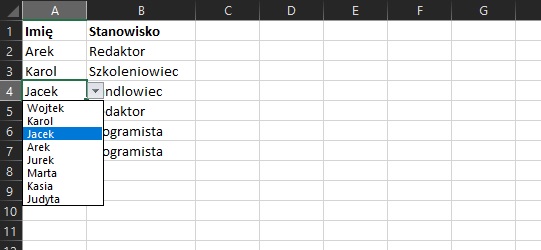
Nie trzeba też powtarzać powyższych czynności dla każdej komórki i bardzo łatwo możemy ten trick zastosować do pozostałych z nich. Wystarczy chwycić za róg komórki z utworzoną w niej listą i przeciągnąć na pozostałe komórki.
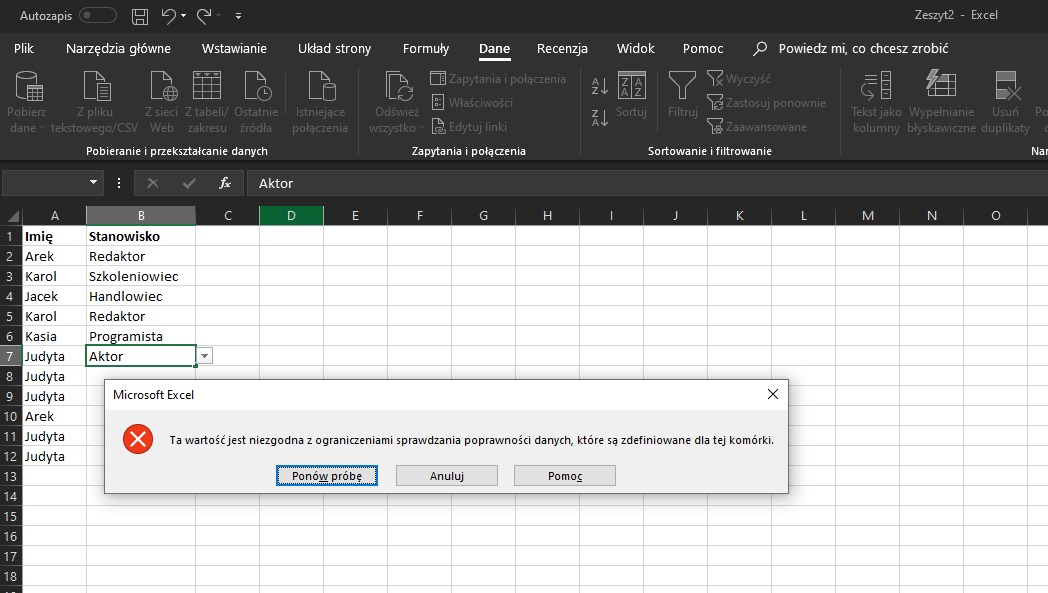
Co ciekawe, jeśli w komórce z listą spróbujemy ręcznie wpisać inną zawartość niż ta, która znajduje się w źródle, to Excel zwróci nam błąd. Jest to w końcu, no cóż, funkcja sprawdzania poprawności danych i dzięki niej mamy pewność, że w arkuszu nie znajdzie się żadna przypadkowa literówka, błąd lub po prostu wartość niezgodna z tym, co ustaliliśmy na samym początku.
Jak zdobyć aplikację Excel?
Program Excel jest częścią pakietu Office i planów Microsoft 365 dostępnych w Sklepie CentrumXP:

